文章详情页
win7怎么初始化硬盘
浏览:8日期:2023-04-25 18:44:01
win7系统是一款被大多数用户们信赖的优秀系统!超强的稳定性是系统最为出色的地方,最近一直有小伙伴们问win7怎么初始化硬盘?今天小编就为大家带来了win7电脑初始化硬盘的图文操作步骤一起来看看吧。

图文详细教程:
1、右键计算机,选择管理。
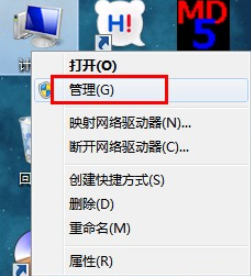
2、从弹出的计算机管理界面中选择磁盘管理。
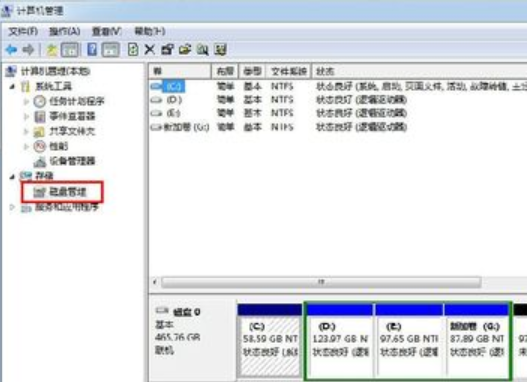
3、右键需要格式化的磁盘,从弹出的菜单中选择格式化。

4、弹出格式化参数,根据个人需要进行设置.设置完成点击确定。
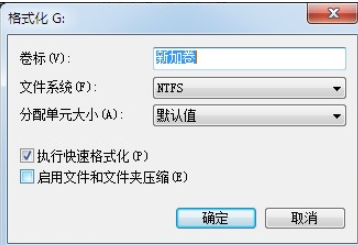
5、弹出格式确认提示,点击确定。
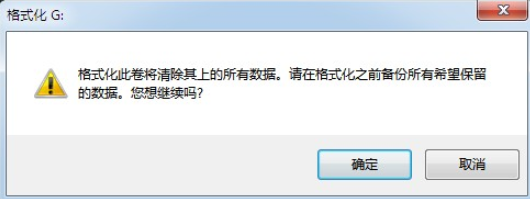
6、此时会在磁盘管理的下方图示位置显示该磁盘正在格式化。

7、格式化完成,磁盘状态显示为状态良好
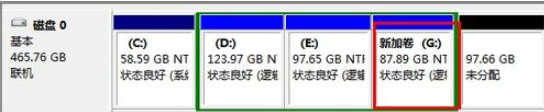
8、打开G盘看一下,G盘已经空了,说明格式化已经成功了
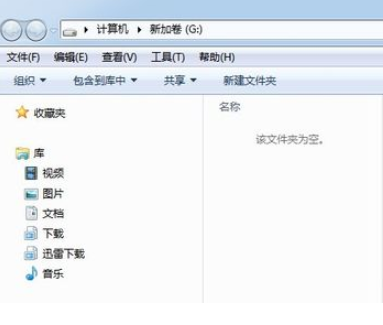
以上就是win7怎么初始化硬盘的全部内容,望能这篇win7怎么初始化硬盘可以帮助您解决问题,能够解决大家的实际问题是好吧啦网一直努力的方向和目标。
上一条:win7怎么初始化网络设置下一条:win7怎么初始化电脑
相关文章:
1. Win11Beta预览版22621.1180和22623.1180发布 附KB5022363内容汇总2. UOS文档查看器怎么添加书签? UOS添加书签的三种方法3. Win11安卓子系统WSA 2211.40000.11.0更新发布 升级至 Android 134. VMware Workstation虚拟机安装VMware vSphere 8.0(esxi)详细教程5. mac程序没反应怎么办 mac强制关闭程序的方法6. Linux Mint系统怎么卸载程序? Linux卸载不需要应用的技巧7. grub2引导freebsd详解8. Thinkpad e580笔记本怎么绕过TPM2.0安装Win11系统?9. Mac版steam错误代码118怎么解决?Mac版steam错误代码118解决教程10. 统信uos系统怎么管理打印界面和打印队列?
排行榜
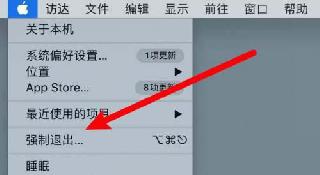
 网公网安备
网公网安备